1、在Word文档中,选中需要更改行距的一段文字。2、点击鼠标右键,在出现的列表中选择“段落”。3、在“间距”中更改需要设定的行间距(输入数字),点击“确定”即可。
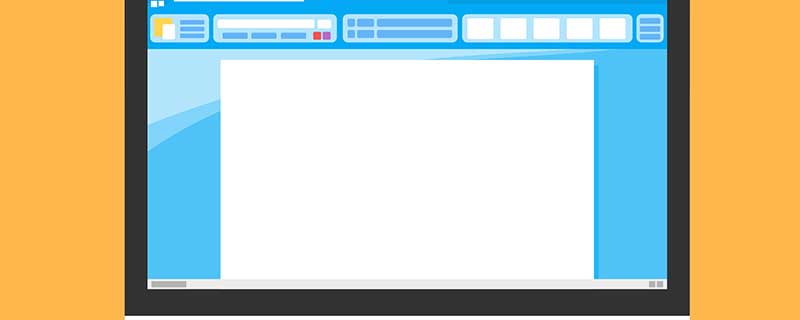
Word如何调整行间距
对于中文字体来说,行间距指的是一行中文的最底部与下一行中文最底部之间的距离。汉字字号的行距是不固定的,字号大行距也大,需要根据距离可分问为单倍行距、双倍行距和固定行距。合适的行间距可以让文章的视觉效果美观。
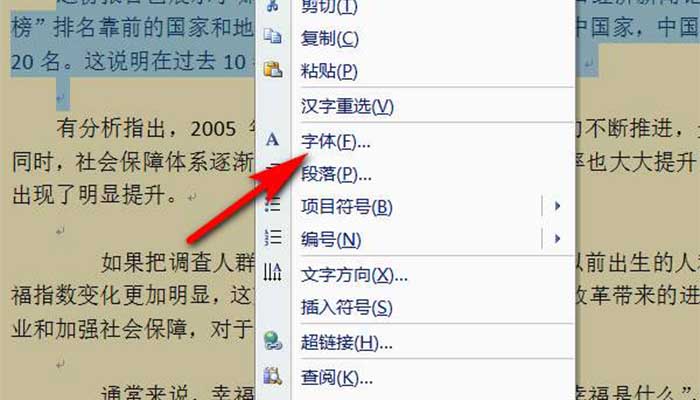
在Word文档中,更改行间距可通过“格式”“段落”中“缩进和间距”选项卡中“行距”设置完成,在行距列表中有单倍行距、1.5 倍行距、两倍行距、最小值、固定值、多倍行距六个选项,根据需求进行行间距调试。

